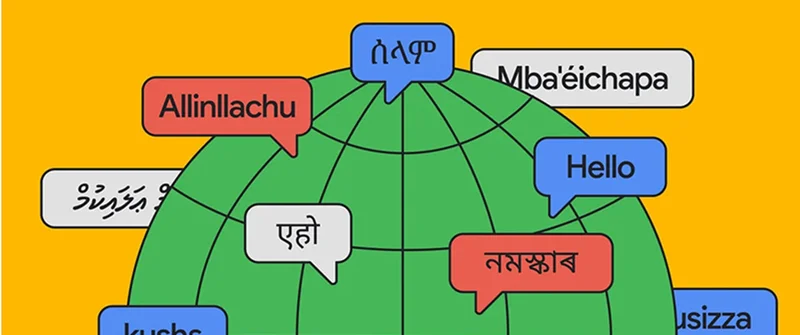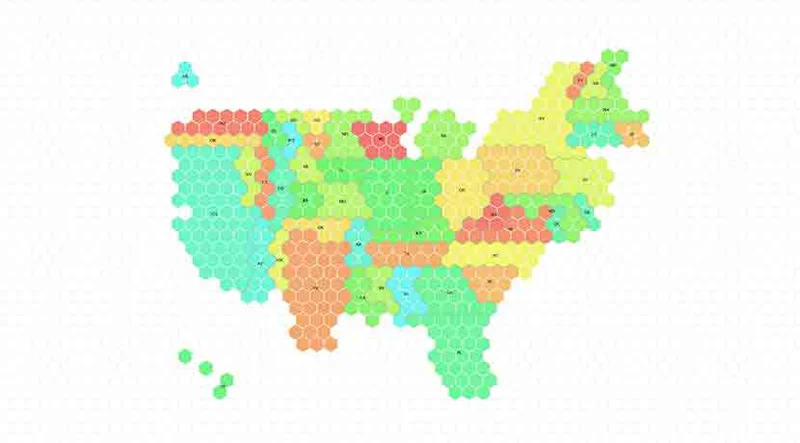ニュースルーム向けの無料のデータビジュアライゼーションテンプレート



ジャーナリズムに起源をもつFlourishは、ニュースルームのデータストーリーのクオリティを高めるのに役立つようにデザインされました。 London data studio Kilnによって制作されたFlourishは、美しいデザインデータビジュアライゼーションのテンプレートを提供しています。Googleニュースイニシアティブは、Flourishとともに、ニュースルームでの編集を無料で行えるツールを提供しています。コーディング経験のないテンプレートのさまざまな側面をカスタマイズすることができます。または、デベロッパーがFlourishツールを使って、他の出版媒体でテンプレートを作成またはシェアすることもできます。
開始するには無料で始めるをクリックします。
Googleにサインアップするをクリックするか、名前とメールアドレスを入力してアカウントを作成します。
いくつかの簡単な質問に答え提出をクリックします。



Flourishに精通する


いくつかの異なるテンプレートのタイプが現在使用でき、それらは常に追加されています。関連データを表示する地球儀のレンダリングに、いくつかのデータポイントを長期間で比較する「ホースレース」ビジュアルから、あなたのストーリーに適切なビジュアルのタイプを選択することができます。
開始するには、ビジュアライゼーションを作成するをクリックします。
増え続けるコレクションの中から、あなたのストーリーに最適なテンプレートを見つけます。


データセットを用意




FlourishはGoogleシート、Excelスプレッドシート、Comma Separated Value(CSV)ファイルで利用できます。ビジュアライゼーションプロジェクトを始める前に、データセットが生理され、エラーがないことを確認してください。
ビジュアル化したいデータのタイプにテンプレートが合っているかどうか、テンプレートに関してさらに知るには、このテンプレートに関するヘルプをクリックします。
テンプレートガイドには、最良の使用方法の詳細、必要なデータとヒントがたくさんあります。
テンプレートを選んだら、ビジュアライゼーションを作成するをクリックします。
そしてデータをクリックして、CSVプロパティの設定方法を確認します。




自分のプロジェクトを開始





アメリカで女子の名前のトレンドの長期間の分析について書いていて、「ホースレース」テンプレートを使いたいとしましょう。
データをインポートするを選択して、データシートに名前を付けます。
現在のシートを編集するが選ばれていることを確認して、公式にインポートするをクリックします。
次をクリックし列を選びます。
次にビジュアル化したい列に名前をつけます。データや選んだテンプレートと結び付けたいイメージがある場合には、許可し、イメージ列フィールドをクリックし、イメージのURLを含む列のヘッダーレターを入力します。イメージがない場合には、イメージ列フィールドは空白のままにします。
ビジュアル化されたデータを見るには、プレビューをクリックします。





ビジュアライゼーションをカスタマイズ



各Flourishのテンプレートには、あなたのプロジェクトをユニークにカスタマイズすることができる、複数のデザインエレメントがあります。色と陰影からフォントサイズと形の曲線まで、たくさんの選択肢があり、すべて腕のいいデザイナーによって製作されているので、何を選んでもあなたのビジュアライゼーションは魅力的でプロフェッショナルに見えます。
あなたのグラフィックの形状は気に入っているけれど、色を変えたいとしましょう。カラーモジュールで、デザイナーがセレクトしたカラーパレットから色を選ぶことができます。カラースキームの下からドロップダウンをクリックします。パステルライトを選択します。
グラフィックが変化するスピードを変えるには、アニメーションをクリックし、ミリ秒設定を調整します。そして再生をクリックし、動きをプレビューします。
線の形状を変えるのも簡単です。ラインスタイルメニューアイテムの下の曲線をクリックし、気に入るまでスクロールします。



複数画面でプロジェクトをプレビュー

今日ではますます多くのユーザーがモバイルデバイスを使っており、自分のデータビジュアライゼーションを異なる画面サイズで確認することが重要です。デスクトップでフォントサイズが綺麗に見えても、モバイルでは読めないかも知れません。モバイルでグラフィックがよく見えても、フルサイズ画面では雑に見えるかも知れません。Flourishは、あなたのビジュアライゼーションがどのように見えるか確認を容易にします。
各画面サイズでプロジェクトを確認するには、左上角のアイコンをクリックします。

ビジュアライゼーションを公開


制作物が気に入ったら、公開ボタンをクリックして、保存とサイトへの埋め込みを行います。Flourishでの作品はあなたのサーバーから公開でき、一生使うことができます。
無料バージョンを使っている場合は、あなたのビジュアライゼーションにはFlourishのブランディングが表示されます。フルの有料バージョンを使っているユーザーはHTMLファイルとしてダウンロードして、Flourishのブランディングなしに埋め込むことができます。
エクスポート&公開、公開してシェアと埋め込み行うをクリックし、公開を選択して承認します。
公開されたアニメーションを確認するにはURLをクリックします。